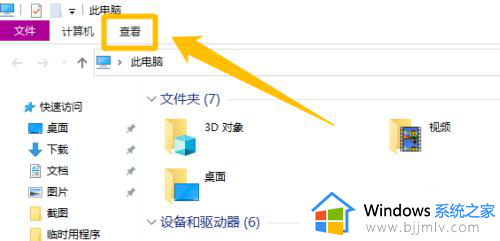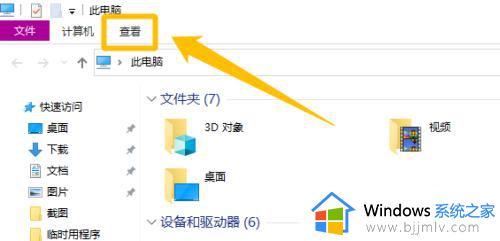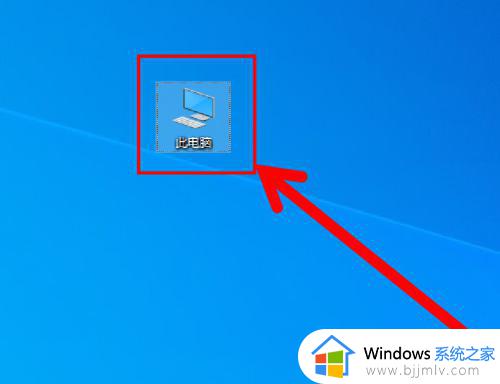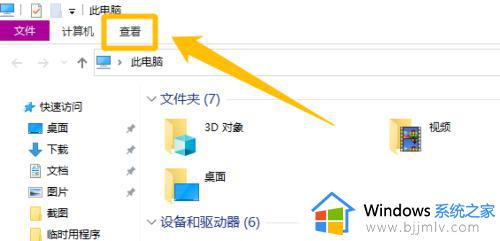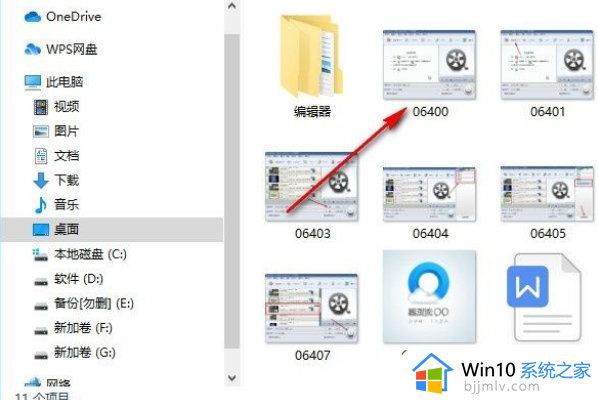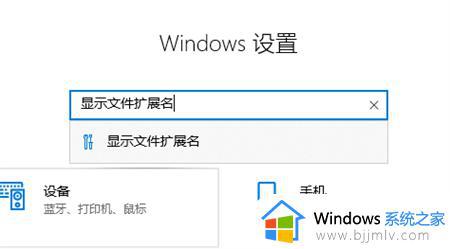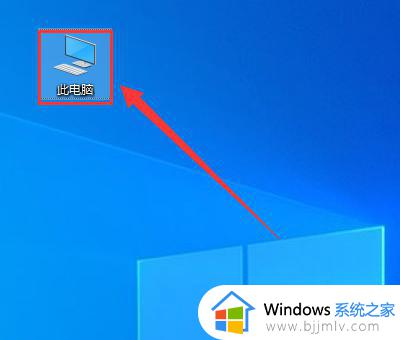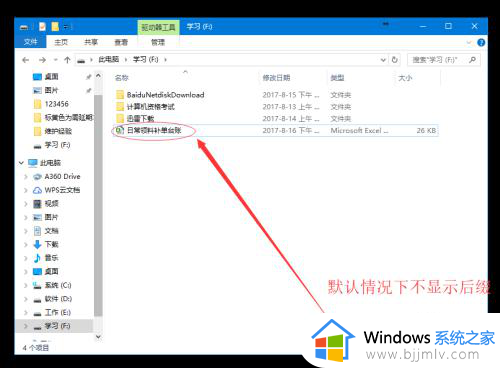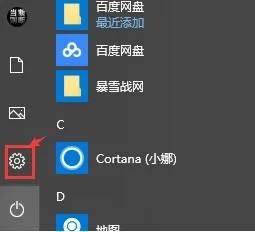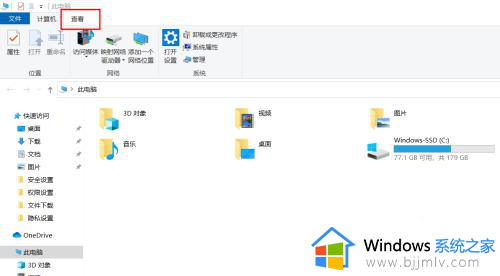win10设置显示文件后缀名方法 win10如何设置显示文件后缀名
更新时间:2023-10-16 10:36:20作者:runxin
我们都知道,在win10电脑中存放的众多文件中都会有相应的后缀名格式,因此用户在打开文件时需要通过显示的后缀名来寻找打开方式,当然在win10系统中文件显示的后缀名通常会被默认隐藏,那么win10如何设置显示文件后缀名呢?接下来小编就来教大家win10设置显示文件后缀名方法。
具体方法如下:
1、首先打开电脑进入桌面,选择【此电脑】;
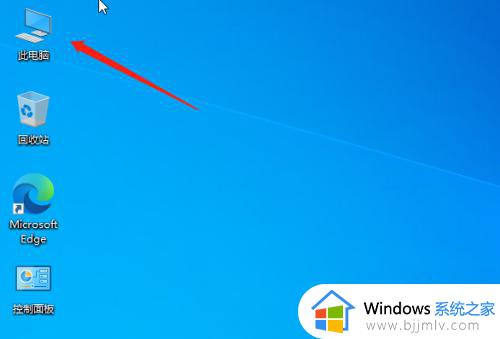
2、打开此电脑后,在左上方点击【查看】;
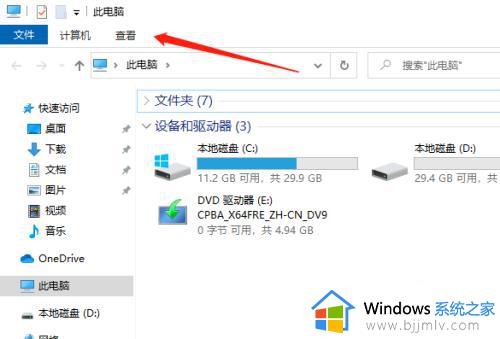
3、打开查看后会出现下拉框,将文件扩展名选项打钩;
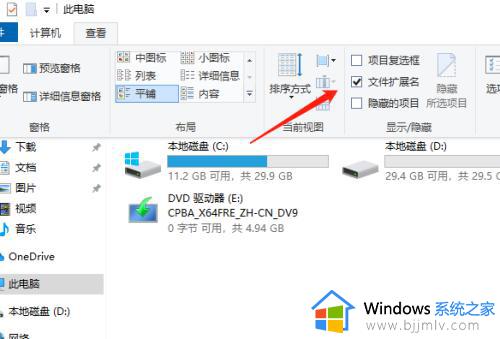
4、最后就可以显示文件的扩展名了。
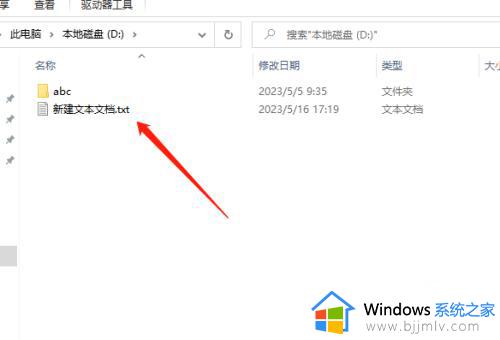
上述就是小编给大家带来的win10设置显示文件后缀名方法详细内容了,有遇到过相同问题的用户就可以根据小编的步骤进行操作了,希望能够对大家有所帮助。